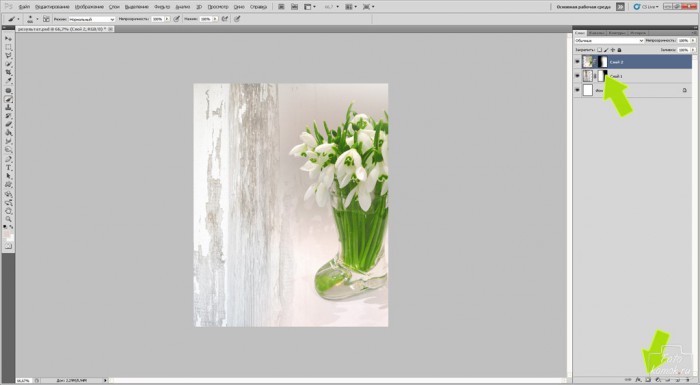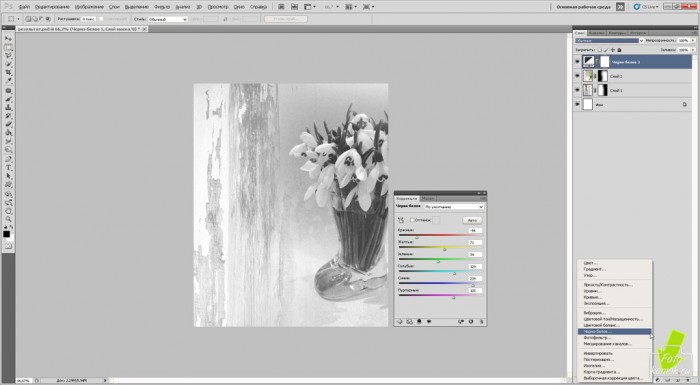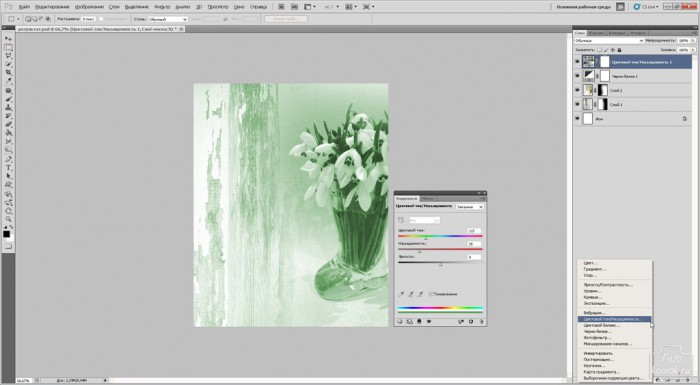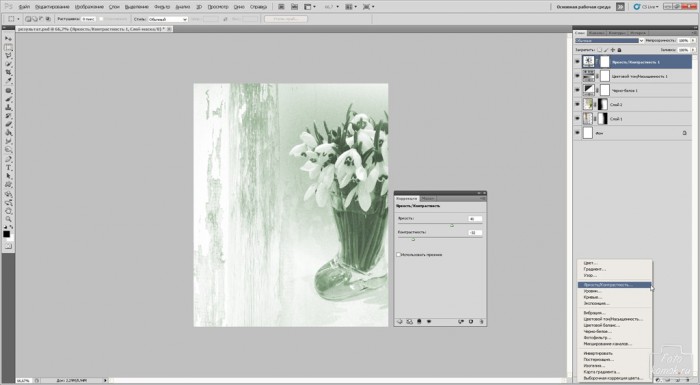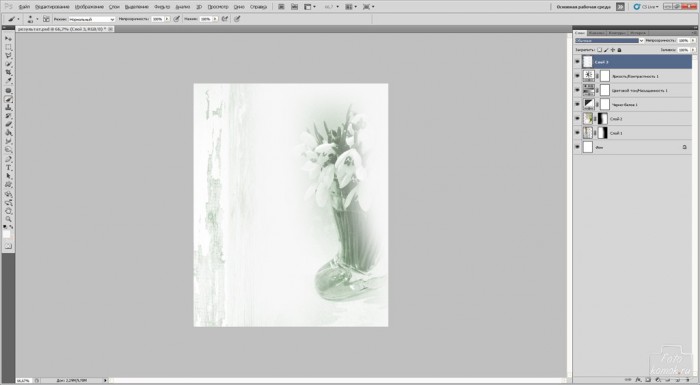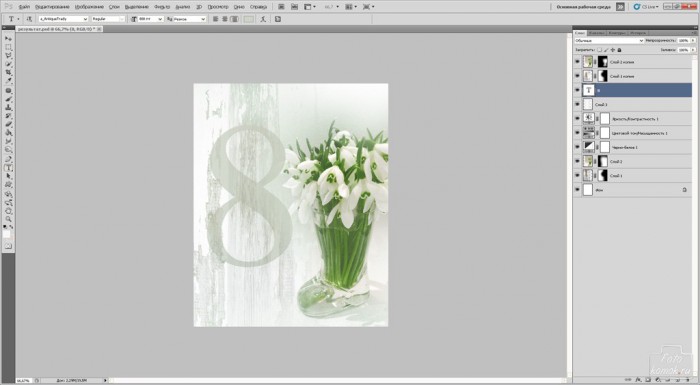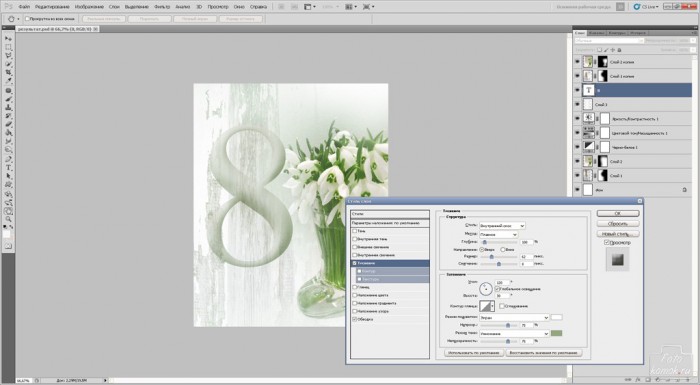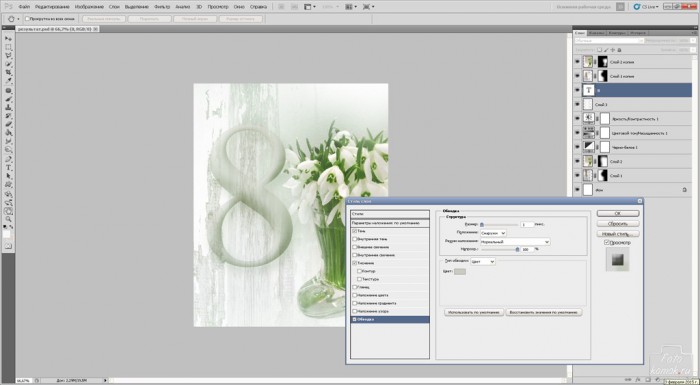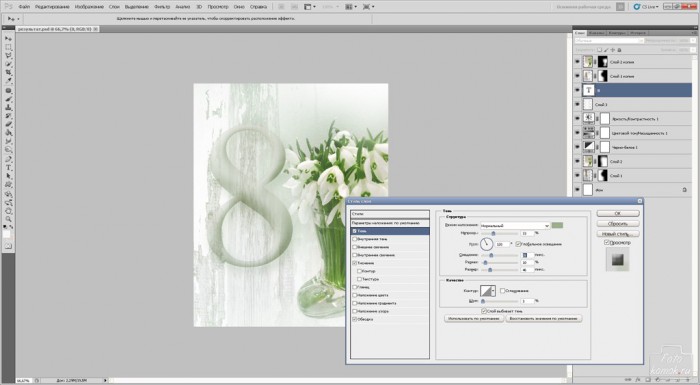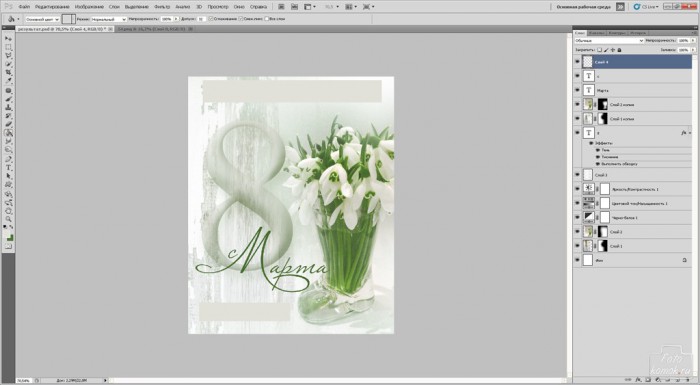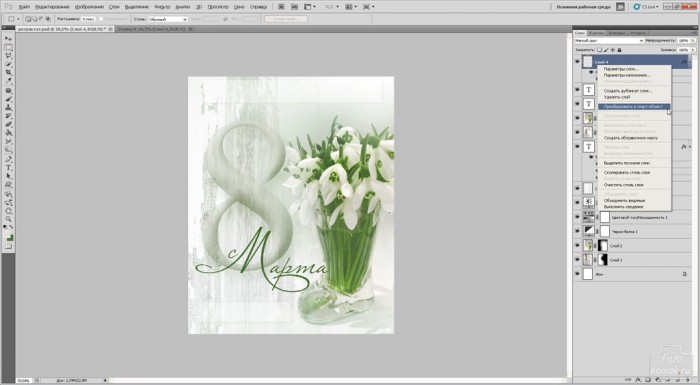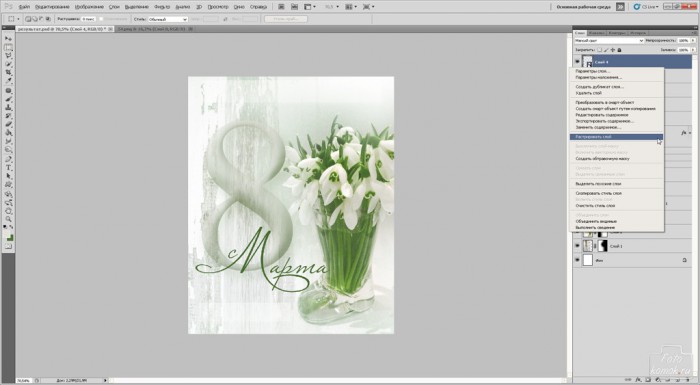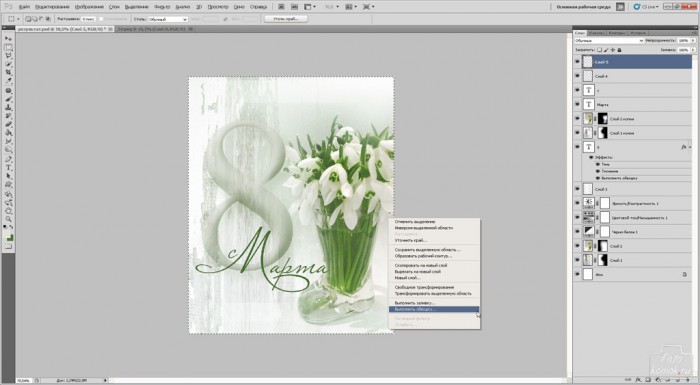К грядущему празднику 8 Марта можно подготовить необычную открытку в стиле арт. Для этого нам потребуется текстура штукатурки (пример) и фотография подснежников (пример). Данное сочетание будет нести посыл, что красоту ничто не портит, даже пространство, лишенное роскоши.
Открытка к 8 Марта в Фотошоп
Создаем новый файл размером 800*1000 пикселей. Вставляем текстуру и изображение подснежников. Добавляем к слоям слой-маску и в слое-маске кистью черного цвета, мягкого типа, большого диаметра прокрашиваем границы слоев и лишние участки.
Если необходимо, то можно уменьшить непрозрачность слоя с текстурой.
Создаем корректирующий слой «Черно-белое». Настраиваем значения.
Создаем корректирующий слой «Цветовой тон/Насыщенность» и устанавливаем галочку возле параметра «Тонирование» и придаем тональность.
Изменяем режим наложения слоев на «Затемнение».
Создаем корректирующий слой «Яркость/Контрастность».
Создаем новый слой и кистью светлого цвета прокрашиваем часть изображения.
Изменяем режим наложения слоев на «Мягкий свет».
Делаем копию слоев с подснежником и текстурой и перетаскиваем их наверх в окне слоев. Изменяем непрозрачность для текстуры до 20 %, а для подснежника до 74%.
Под этими слоями «Текстом» рисуем цифру 8 большого размера.
Цифре нужно придать объем. Заходим во вкладку «Слои»- «Стиль слоя» – «Параметры наложения». Ставим галочку возле параметра «Тиснение» и настраиваем значение.
Добавляем галочку возле параметра «Обводка» и настраиваем значения.
Ставим галочку возле параметра «Тень» и настраиваем значения.
Поверх всех слоев создаем новый слой и инструментом «Прямоугольная область» рисуем прямоугольники и заливаем их цветом соответствующим какому-нибудь участку коллажа.
Добавляем надпись «С Марта», потому как 8 уже есть.
Вызываем «Параметры наложения» и устанавливаем галочку возле параметра «Тень».
Изменяем режим наложения слоев на «Мягкий свет».
Для того чтобы произвести дальнейшие манипуляции с таким слоем его нужно преобразовать. Нажимаем правой кнопкой мыши по слою в окне слоев и в контекстном меню выбираем «Преобразовать в смарт-объект».
Снова нажимаем правую кнопку мыши по слою в окне слоев и в контекстном меню выбираем «Растрировать слой».
Инструментом «Ластик» стираем края прямоугольников.
Создаем новый слой и «Прямоугольной областью» обводим все изображение, нажимаем правой кнопкой мыши по выделенной области и в контекстном меню выбираем «Выполнить обводку».
В открывшемся окошке задаем цвет и толщину обводки.
Открытка к 8 Марта готова.